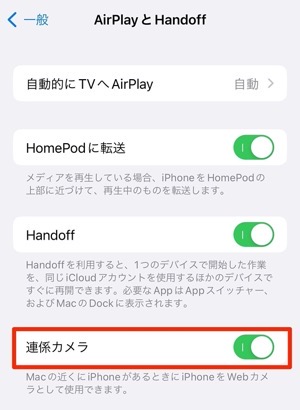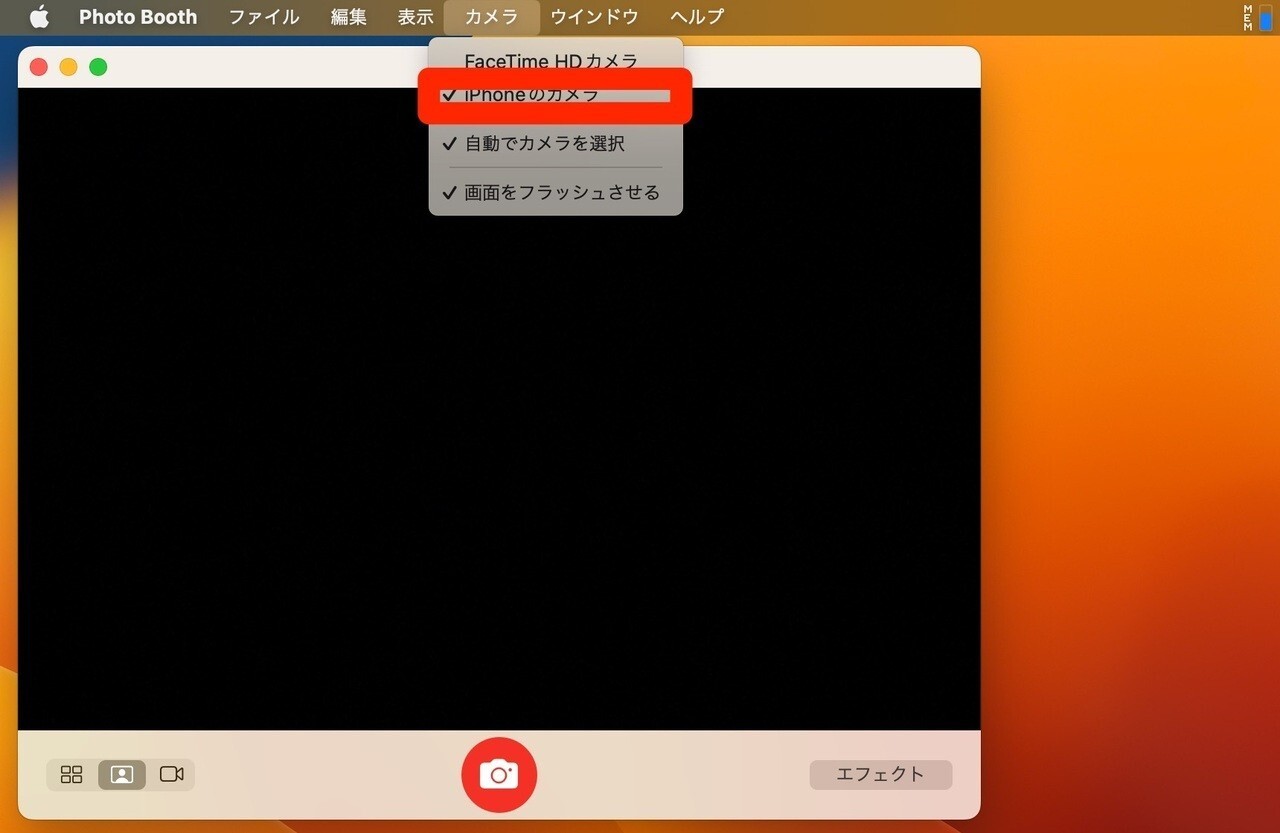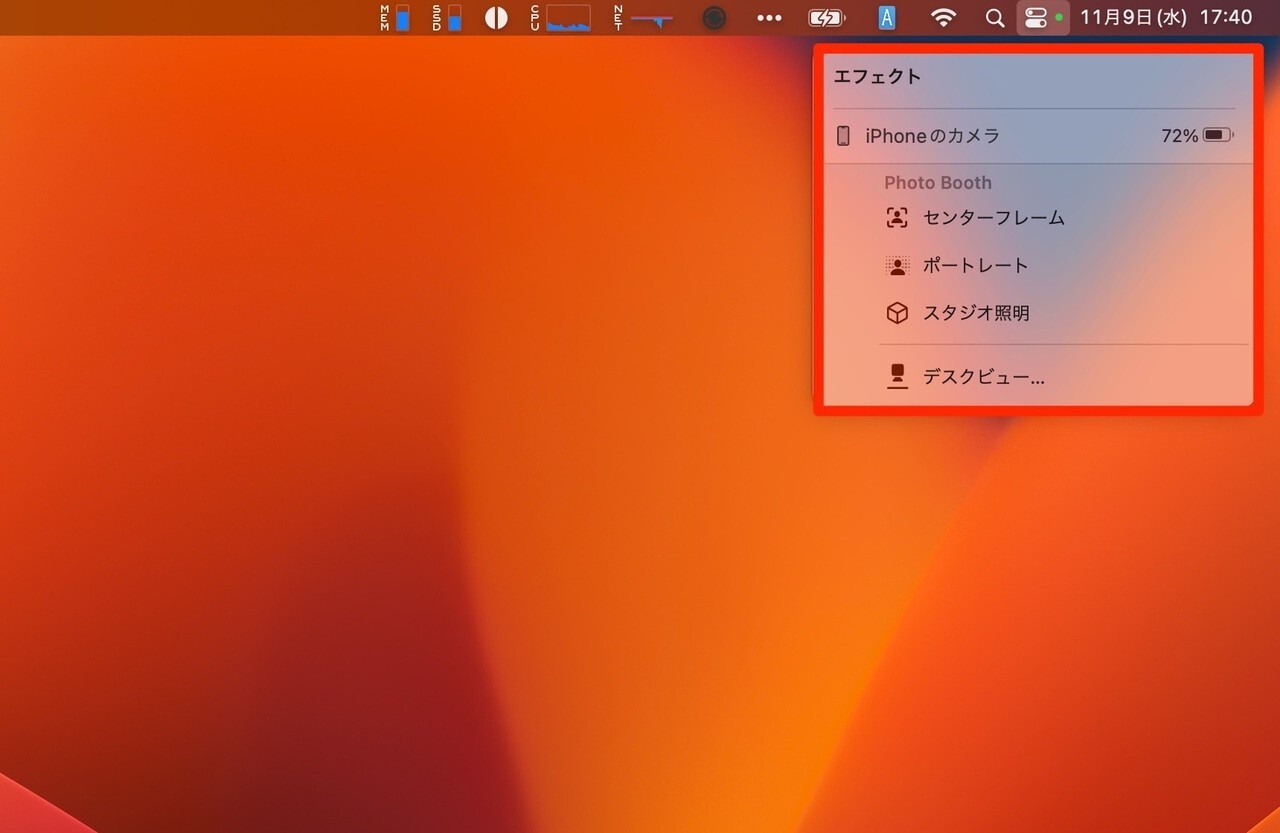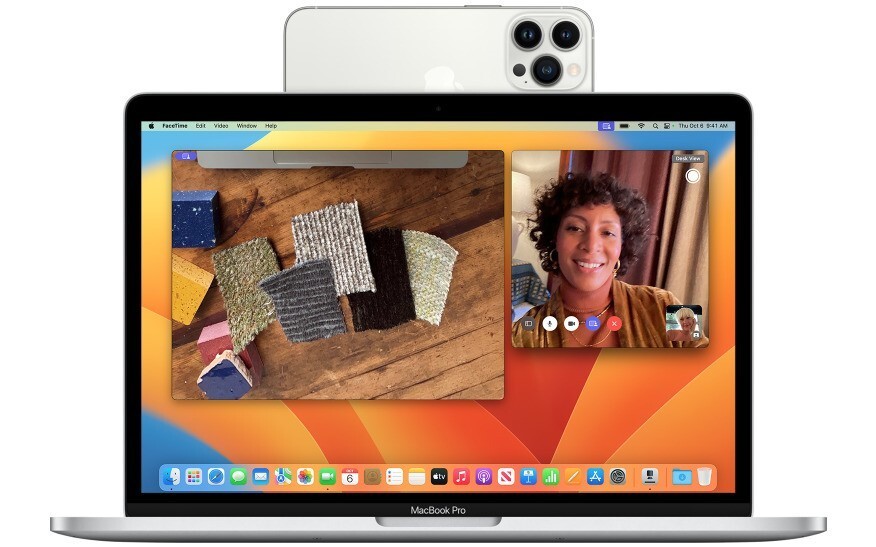
macOS Venturaでは「連係カメラ」と呼ばれる機能が導入され、iPhoneのカメラをMacのWebカメラとして使用できるようになりました。
MacでFaceTimeやPhoto Boothなど、Webカメラを使用するアプリを使用する際、高品質なiPhoneのリアカメラを利用できるようになったのです。
少しセットアップが面倒ですが、一度設定が終われば簡単に使うことができます。
以下、使用方法を説明します。
目次
連係カメラの要件
連係カメラが使用できる要件は以下の通りです。
- Mac: macOS Venturaに対応したすべてのMac。
- iPhone: iOS 16を搭載したiPhone XR以降。センターフレーム、デスクビューを使う場合はiPhone 11以降、スタジオ照明を使用する場合はiPhone 12以降。
Macの要件はシンプルですが、iPhone側は使用できる機能が機種によって細かく分かれている事に注意が必要です。
連係カメラのセットアップ
iPhoneとMacで以下の設定を行います。
- MacとiPhoneで同じApple IDを使ってサインインイン。2ファクタ認証を使っていること。
- MacとiPhoneとでWi-FiとBluetoothが有効。
- iPhoneの「設定 > 一般 > AirPlayとHandsoff」で連係カメラを有効にする。

- AirPlayやSidecarを使っていないこと。
連係カメラは無線でも有線でも使用することができます。ただしUSBで連係カメラを使用する場合、Macを信頼するようにiPhoneを設定しておく必要があります。
連係カメラの使用方法
準備ができたら以下の手順で使用します。
- iPhoneをMacの近くに固定し、背面カメラを自分の方にむける。マウンタがあれば便利。
- MacでFaceTimeやPhoto Boothなどカメラを使用するアプリを起動する。
- Macが自動的にiPhoneをカメラとして選択する。選択されない場合はリストから選ぶ。

- 連係カメラ動作中はコントロールセンターからエフェクトを選ぶ事もできる。

さらに詳しい情報はApple公式ドキュメントを参照してください。
まとめ
macOS VenturaとiOS 16の連係カメラでは、iPhoneをMacのWebカメラとして使用することができます。これまでもMacとiPhoneを連係して写真を撮影したり、ドキュメントをスキャンしたりといった事はできましたが、さらに機能が進化しています。
macOSの使い方のコツは次のページにまとめています。
Appleのオペレーティングシステム「macOS」全般に関する特集ページです。
インストール関連
macOSのインストールに役立つ記事をご紹介します。